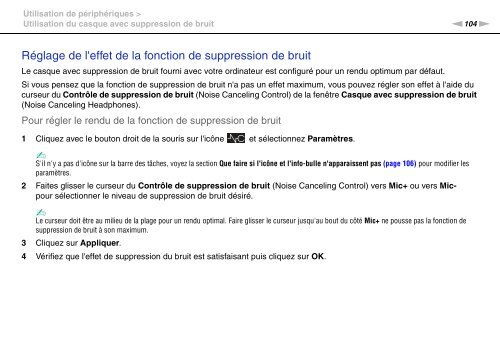Sony VPCZ13M9E - VPCZ13M9E Mode d'emploi Français
Sony VPCZ13M9E - VPCZ13M9E Mode d'emploi Français
Sony VPCZ13M9E - VPCZ13M9E Mode d'emploi Français
Create successful ePaper yourself
Turn your PDF publications into a flip-book with our unique Google optimized e-Paper software.
Utilisation de périphériques ><br />
Utilisation du casque avec suppression de bruit<br />
n104<br />
N<br />
Réglage de l'effet de la fonction de suppression de bruit<br />
Le casque avec suppression de bruit fourni avec votre ordinateur est configuré pour un rendu optimum par défaut.<br />
Si vous pensez que la fonction de suppression de bruit n'a pas un effet maximum, vous pouvez régler son effet à l'aide du<br />
curseur du Contrôle de suppression de bruit (Noise Canceling Control) de la fenêtre Casque avec suppression de bruit<br />
(Noise Canceling Headphones).<br />
Pour régler le rendu de la fonction de suppression de bruit<br />
1 Cliquez avec le bouton droit de la souris sur l'icône et sélectionnez Paramètres.<br />
✍<br />
S'il n'y a pas d'icône sur la barre des tâches, voyez la section Que faire si l'icône et l'info-bulle n'appar<strong>ais</strong>sent pas (page 106) pour modifier les<br />
paramètres.<br />
2 Faites glisser le curseur du Contrôle de suppression de bruit (Noise Canceling Control) vers Mic+ ou vers Micpour<br />
sélectionner le niveau de suppression de bruit désiré.<br />
✍<br />
Le curseur doit être au milieu de la plage pour un rendu optimal. Faire glisser le curseur jusqu'au bout du côté Mic+ ne pousse pas la fonction de<br />
suppression de bruit à son maximum.<br />
3 Cliquez sur Appliquer.<br />
4 Vérifiez que l'effet de suppression du bruit est satisf<strong>ais</strong>ant puis cliquez sur OK.